Ativar a integração de Dynamics 365 Commerce e Microsoft Teams
Isto artigo descreve como ativar a integração de Microsoft Dynamics 365 Commerce e Microsoft Teams .
Para provisão o Teams com informações de Dynamics 365 Commerce e sincronizar as funcionalidades de gestão de tarefas entre o Teams e a aplicação de ponto de venda (POS), é necessário ativar as funcionalidades de integração na sede do Commerce.
Nota
Ao ativar a integração do Teams, consente em partilhar os seus dados com o Teams. Os dados que são partilhados com as Equipas podem residir num país/região diferente dos seus dados de Comércio e podem estar sujeitos a diferentes normas de conformidade. Para obter mais informações, consulte o Microsoft Trust Center. Para obter informações sobre as políticas de privacidade da Microsoft, consulte a Declaração de Privacidade da Microsoft em.
Permitir a integração do Teams
Antes de poder ativar a integração do Microsoft Teams com o Commerce, tem de registar a aplicação Teams com o seu inquilino no portal do Azure.
Para registar a aplicação Teams com o seu inquilino no portal do Azure, siga estes passos.
- Siga as etapas em Quickstart: Registar uma aplicação na plataforma de identidade da Microsoft para registar a aplicação Teams com o seu inquilino no portal do Azure.
- No separador App Registration , seleccione a aplicação que criou no passo anterior. Em seguida, no separador Authentication , seleccione Add a platform.
- Na caixa de diálogo, seleccione Web. Em seguida, no campo Redirect URLs , introduza um URL no formato <HQUrl>/oauth. Substitua <HQUrl> pelo URL da sua sede comercial (por exemplo,
https://hxennugbjtweufmdeo385f47fadb6aa9a0aos.cloudax.int.dynamics.com/oauth). - Na página Overview da aplicação registada, copie o valor Application (client) ID . Terá de fornecer isto valor para permitir a integração do Teams na sede do Commerce na próxima secção.
- Siga as instruções em Adicionar um segredo de cliente para adicionar um segredo de cliente. Em seguida, copie o valor Secret para o cliente. Terá de fornecer isto valor para permitir a integração do Teams na sede do Commerce na próxima secção.
- Seleccione Permissões de API e, em seguida, seleccione Adicionar uma permissão.
- Na caixa de diálogo Request API permissions , seleccione Microsoft Graph, seleccione Delegated permissions, expanda Group, seleccione Group.ReadWrite.All e, em seguida, seleccione Add permissions.
- Na caixa de diálogo Request API permissions , seleccione Add a permission, seleccione Microsoft Graph, seleccione Application permissions, expanda Group, seleccione Group.ReadWrite.All e, em seguida, seleccione Add permissions.
- Na caixa de diálogo Request API permissions , seleccione Add a permission. No separador APIs my organization uses , procure Microsoft Teams Retail Service e seleccione-o.
- Seleccione Permissões delegadas, expanda TaskPublishing, seleccione TaskPublising.ReadWrite.All e, em seguida, seleccione Adicionar permissões. Para mais informações, consulte Configurar uma aplicação cliente para aceder a uma API Web.
Para ativar a integração do Teams na sede do Commerce, siga estas etapas.
- Aceda a Retail and Commerce > Channel setup > Microsoft Teams integration configuration.
- No Painel de Ações, selecione Editar.
- Defina a opção Enable Microsoft Teams integration para Yes.
- No campo Application ID , introduza o valor Application (client) ID que obteve quando registou a aplicação Teams no portal do Azure.
- No campo Application key , introduza o valor Secret value que obteve quando adicionou um segredo de cliente no portal do Azure.
- No Painel de Ações, selecione Guardar.
A ilustração seguinte mostra um exemplo da configuração da integração do Teams na sede do Commerce.
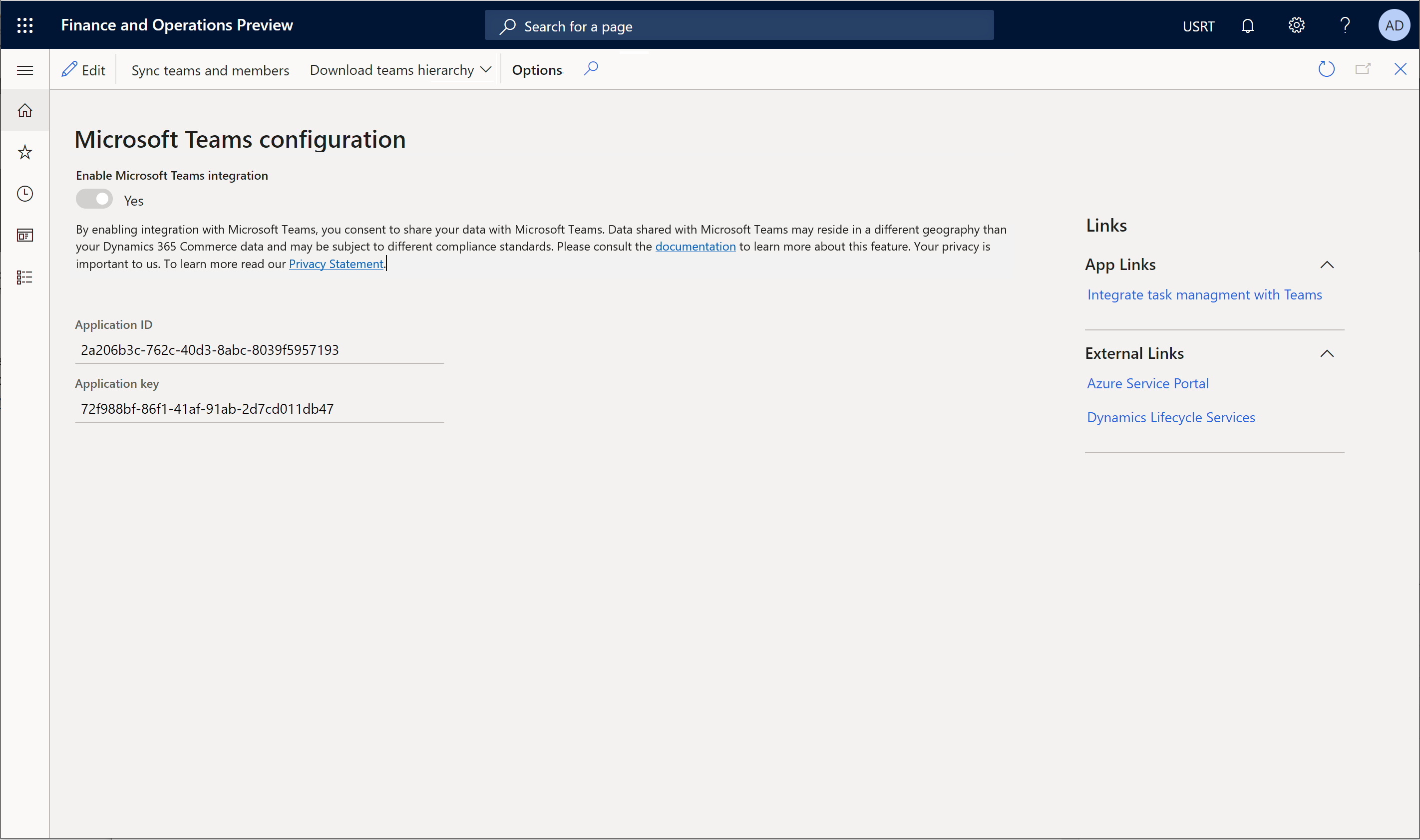
Desativar a integração do Teams
Para desativar a integração do Microsoft Teams na sede do Commerce, siga estes passos.
- Aceda a Retail e Commerce > Configuração de canais > Configuração da Integração do Microsoft Teams.
- No Painel de Ações, selecione Editar.
- Defina a opção Enable Microsoft Teams integration para No.
- Limpe os valores dos campos Application ID e Application Key .
- No Painel de Ações, selecione Guardar.
Nota
Depois de desativar a integração do Teams com o Commerce, os terminais POS deixarão de mostrar as tarefas que são publicadas a partir da aplicação Teams.
Recursos adicionais
Descrição geral da integração do Dynamics 365 Commerce e do Microsoft Teams
Aprovisionar o Microsoft Teams a partir do Dynamics 365 Commerce
Sincronizar a gestão de tarefas entre o Microsoft Teams e o Dynamics 365 Commerce POS
Gerir funções de utilizador no Microsoft Teams
Mapear lojas e equipas se houver equipas pré-existentes no Microsoft Teams
FAQ sobre a integração do Dynamics 365 Commerce e do Microsoft Teams